
ウインドウズ10 、 PlayStation 4、およびXbox One すべてに、ゲームプレイを記録してクリップをオンラインで投稿するための統合された方法があります。現在、Androidデバイス、iPhone、およびiPadは、モバイルゲームプレイのビデオをキャプチャしてYouTubeまたは他の場所に投稿するための統合された方法を獲得しています。
これらのソリューションでは、マイクで声をキャプチャしたり、Androidの場合は正面カメラで顔をキャプチャしたりすることもできます。ゲームプレイ自体のビデオだけではありません。
アンドロイド
関連: Windows10のゲームDVRとゲームバーでPCゲームプレイを記録する方法
これは、AndroidのGooglePlayゲームアプリのアップデートのおかげで簡単に可能になりました。当初、Googleはこの機能を米国と英国でのみ有効にしています。
使用するには、Androidデバイスにインストールされている「GooglePlayゲーム」アプリを開きます。まだお持ちでない場合は、GooglePlayから入手できます。それを起動し、メニューで[マイゲーム]を選択し、[インストール済み]タブをタップして、インストールしたゲームを表示します。
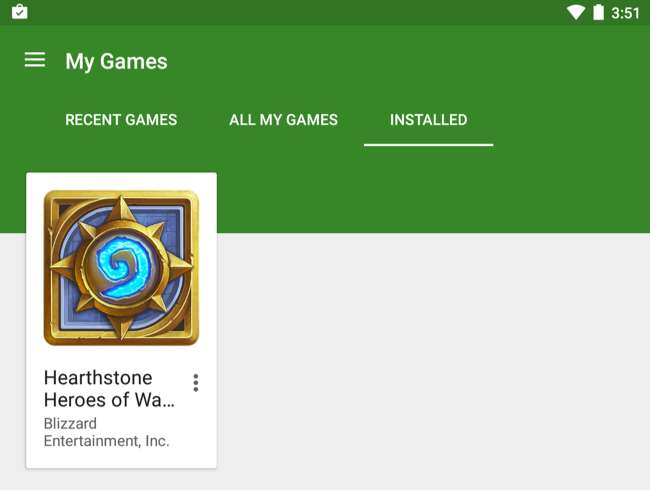
記録したいゲームを選択し、緑の再生ボタンの横にある赤い記録ボタンをタップします。このボタンがまだ表示されていない場合は、Googleが現在地でこの機能をまだ有効にしていない可能性があります。

ゲームプレイを720pHDまたは480pSDのどちらの解像度で記録するかを選択できます。結果のビデオはデバイスの「スクリーンキャスト」フォルダに保存され、フォトギャラリーに表示されます。
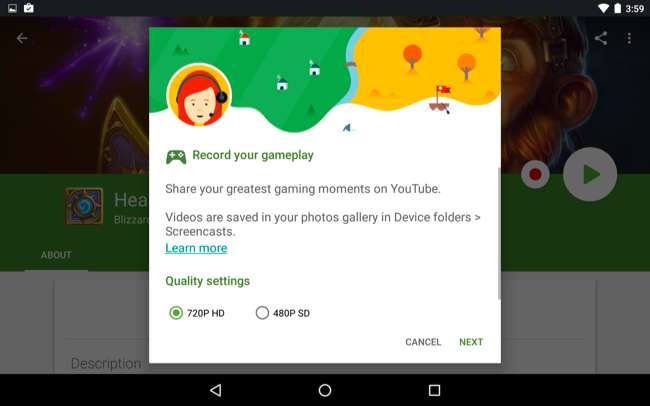
ゲームが起動し、顔(正面カメラからの画像)が3つのボタンとともに画面の左下隅に表示されます。顔をタッチしてドラッグし、移動します。ボタンを使用すると、マイクと前面カメラを有効または無効にできます。赤い録音ボタンを使用すると、録音を開始または停止できます。記録すると、着信通知を含む画面上のすべてのものが記録されます。
ボタンを非表示にするには、顔の画像を1回タップします。記録機能を閉じるには、顔の画像を長押しし、画面中央の「X」にドラッグしてドロップします。
録画が完了したら、他の方法と同じように動画をアップロードまたは共有できます。
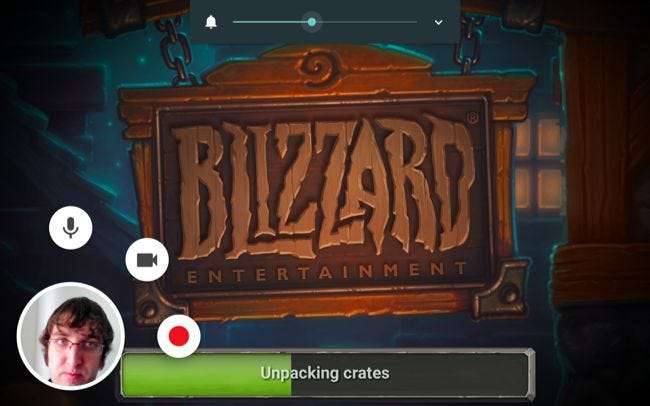
関連: Androidデバイスの画面を記録する方法
将来的には、Googleはゲーム開発者がこれをゲームに統合できるようにするため、録画を開始するためにGooglePlayゲームアプリにアクセスする必要がなくなります。
Android 4.4以降では、次のことも可能です。 USBケーブルで携帯電話をコンピューターに接続し、画面を記録します そうであれば。ただし、GooglePlayゲームソリューションの方がはるかに簡単なはずです。
iPhoneとiPad
Appleはここで別のアプローチを取りました。 iOS 9には、ゲーム開発者が記録機能をアプリに統合できる「ReplayKit」という名前の新しいフレームワークが含まれています。ただし、ゲーム開発者はこの機能をアプリに統合する必要があります。ただ起動して、どのゲームからでもビデオの録画を開始することはできません。
これをサポートするゲームでは、[録音]ボタンをタップすると、画面を録音するだけなのか、マイクから音声をキャプチャするのかを選択できます。このボタンはどのゲームでも異なって見え、異なった場所にあります。
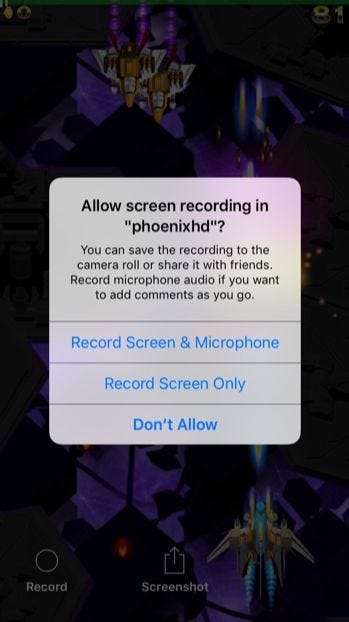
関連: iPhoneまたはiPadの画面のビデオを録画する方法
この機能を提供しないゲームを録画したい場合は、Macを使用していると仮定して録画できます。付属のUSBケーブルを使用してiPhoneまたはiPadをMacに接続すると、次のことが可能になります。 画面を記録する 、そのコンピュータに接続されている間のモバイルゲームプレイを含みます。これには、OS X 10.10Yosemiteを実行している最新のMacでQuickTimeが必要です。
これには明らかにもう少し作業が必要ですが、ReplayKitをサポートしていないゲームの唯一のソリューションです。
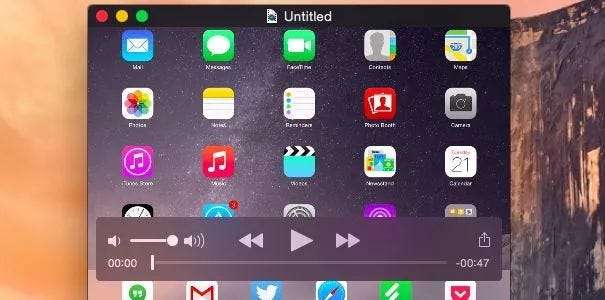
これらのソリューションのいずれもあなたがすることを可能にしません ゲームプレイをTwitch.tvにライブストリーミングします 、YouTubeGamingまたは同様のサービスはまだです。ただし、これらの機能は現在モバイルデバイスに表示されているため、ライブストリーミングオプションが将来登場する可能性があります。
画像クレジット: FlickrのKarlisDambrans







